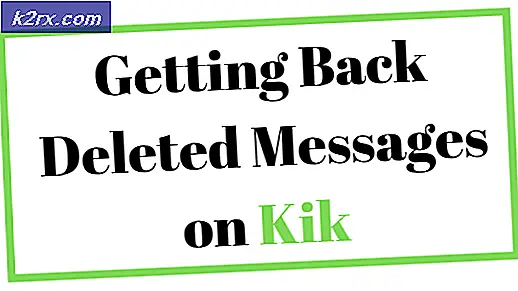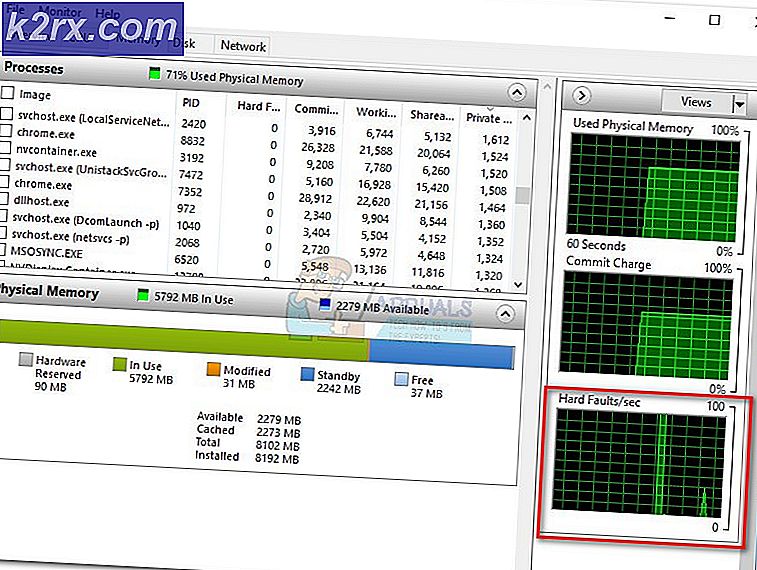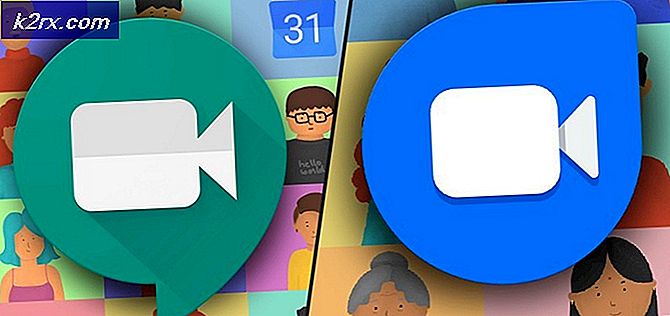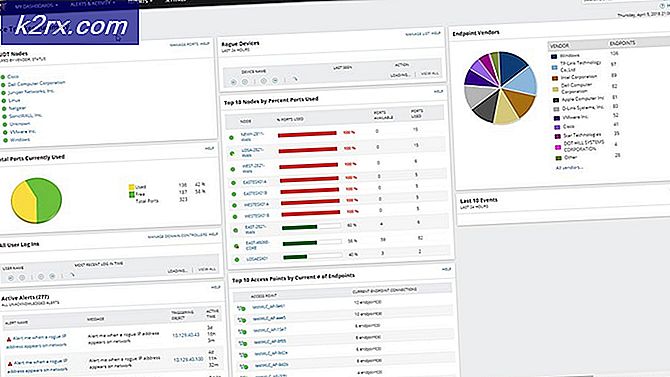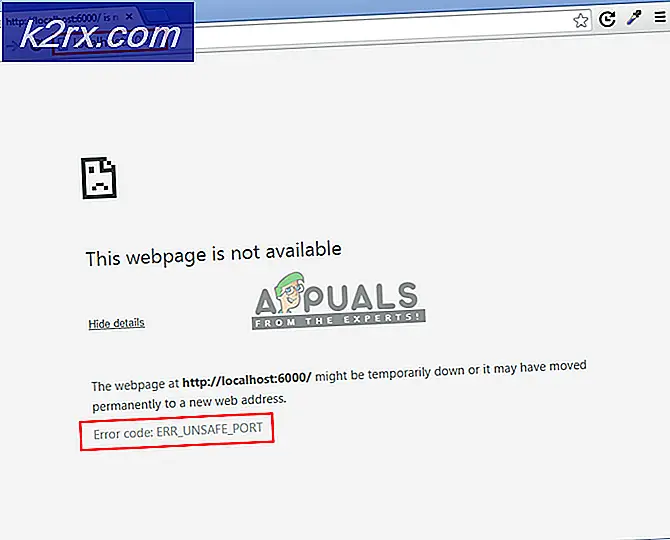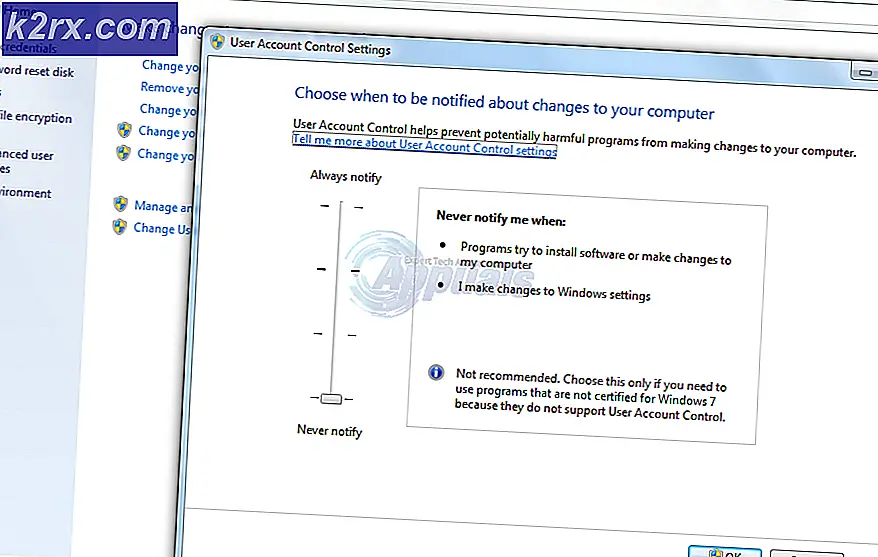Hoe League of Legends ‘Error Code 900’ te repareren
Sommige League of Legends-spelers komen de Foutcode 900 (Er is een fout opgetreden) bij het openen van de ingebouwde winkel van de game. Dit probleem treedt naar verluidt op in Windows 7, Windows 8.1 en Windows 10.
Het blijkt dat er verschillende scenario's zijn waarvan bekend is dat ze deze specifieke foutcode veroorzaken. Hier is een shortlist met mogelijke boosdoeners die mogelijk verantwoordelijk zijn voor dit probleem:
Methode 1: een serverprobleem onderzoeken
Voordat u een van de andere onderstaande oplossingen probeert, moet u eerst controleren of Riot-games momenteel te maken heeft met een wijdverbreid serverprobleem dat gebruikers in uw regio treft.
Gelukkig heeft Riot Games een officiële statuspagina waar ze vrij snel problemen met hun games melden - Selecteer gewoon een taal uit de lijst en kijk of er lopende problemen zijn met League of Legends.
Bovendien kunt u mappen zoals DownDetector of ServiceDown en kijk of andere gebruikers in uw omgeving momenteel vergelijkbare serverproblemen hebben.
Opmerking: Als u met succes heeft bevestigd dat u momenteel te maken heeft met een serverprobleem, lost geen van de onderstaande oplossingen het probleem voor u op. In dit geval is het enige dat u kunt doen, wachten tot het probleem is opgelost door Riot-ontwikkelaars
Aan de andere kant, als het onderzoek dat u zojuist heeft gedaan, u zich realiseert dat dit geen serverprobleem is, begin dan met het oplossen van problemen met behulp van de andere onderstaande methoden.
Methode 2: De client van het spel opnieuw opstarten
Als je dit nog niet hebt geprobeerd, moet je beginnen door simpelweg de League of Legends-client opnieuw op te starten. Volgens sommige getroffen gebruikers heeft dit ertoe geleid dat het Foutcode 900op veel Windows-computers.
Bovendien moet u zich ook afmelden bij uw account voordat u de client opnieuw start. Klik hiervoor op het X-pictogram in de rechterbovenhoek van het scherm en klik vervolgens op Afmelden vanuit het nieuw verschenen contextmenu.
Als je je eenmaal hebt afgemeld bij je LOL-gameclient en deze hebt gesloten, open je deze opnieuw en voer je je gebruikersgegevens opnieuw in voordat je opnieuw probeert toegang te krijgen tot de winkel.
Als het probleem nog steeds niet is opgelost en u nog steeds hetzelfde ziet 900 foutcode, ga naar de volgende mogelijke oplossing hieronder.
Methode 3: Cache van internetopties wissen
Volgens sommige getroffen gebruikers kan dit probleem ook optreden als gevolg van een cacheprobleem met Internet Explorer. Dit is vrij waarschijnlijk omdat het Riot Games-opstartprogramma is gebouwd op de IE-infrastructuur die een geschiedenis heeft van corrupte cacheproblemen.
Als u dit nog niet heeft geprobeerd, kunt u dit probleem mogelijk oplossen door het internet Opties scherm en het wissen van uw cache. Verschillende getroffen gebruikers hebben bevestigd dat deze operatie hen eindelijk toegang gaf tot de League of Legends-winkel zonder hetzelfde te zien 900 foutcode.
Hier is een korte handleiding voor het wissen van het cachegeheugen van tijdelijke internetbestanden internet Opties:
- Zorg ervoor dat League of Legends en de game-launcher volledig zijn gesloten.
- druk op Windows-toets + R om een Rennen dialoog venster. Typ vervolgens ‘Inetcpl.cpl’ in het tekstvak en druk op Enterom het Internet-eigenschappenscherm.
- Binnen in de Internet-eigenschappen scherm, klik op Algemeen tabblad en klik vervolgens op het Verwijderen knop onder Browsen geschiedenis.
- Van de Verwijder browsegeschiedenis scherm, vink de volgende vakjes aan en laat de andere uitgeschakeld:
Tijdelijke internetbestanden en websitebestanden Cookies en websitegegevens Formuliergegevens
- Pme deVerwijder browsegeschiedenis venster correct is geconfigureerd, klik op Verwijderen en wacht tot de bewerking is voltooid.
- Zodra de bewerking is voltooid, start u League of Legends opnieuw, opent u de winkel en kijkt u of de 900-foutcode nog steeds optreedt.
Als hetzelfde probleem zich nog steeds voordoet, gaat u naar de volgende mogelijke oplossing hieronder.
Methode 4: League of Legends opnieuw installeren
Als geen van de bovenstaande mogelijke oplossingen tot nu toe heeft gewerkt, moet je er rekening mee houden dat je mogelijk te maken hebt met een soort corrupte gamebestanden. Dit probleem treedt meestal op nadat een beveiligingsscan bepaalde items die bij de game horen (of bepaalde game-afhankelijkheden) in quarantaine heeft geplaatst.
Als je dit tot nu toe nog niet hebt geprobeerd, volg dan de onderstaande instructies om League of Legends op de conventionele manier opnieuw te installeren en eventuele beschadigde bestanden te verwijderen die de 900 foutcode:
- druk op Windows-toets + R om een Rennen dialoog venster. Typ vervolgens ‘Appwiz.cpl’ in het tekstvak en druk op Enter om het Programma's en bestanden menu.
- Als je eenmaal binnen bent Programma's en onderdelen menu, scrol omlaag door de lijst met geïnstalleerde applicaties totdat je je League of Legends-installatie hebt gevonden.
- Als je het ziet, klik er dan met de rechtermuisknop op en kies Verwijderen vanuit het nieuw verschenen contextmenu.
- Volg in het verwijderingsscherm de instructies op het scherm om de bewerking te voltooien en start uw computer opnieuw op.
- Zodra de volgende keer opstarten is voltooid, download de nieuwste clientversie van League of Legends van de officiële website en volg de instructies om de installatie te voltooien.
- Nadat de installatie is voltooid, opent u de game opnieuw en kijkt u of het probleem nu is verholpen.
Als het probleem nog steeds niet is opgelost, gaat u naar de volgende methode hieronder.
Methode 5: LOL-uitvoerbaar bestand op de witte lijst zetten in Firewall & Antivirus
Volgens sommige getroffen gebruikers zou je deze fout ook kunnen verwachten vanwege het feit dat je actieve antivirus de verbinding tussen het spel en de spelserver blokkeert. Dit probleem wordt bevestigd door zowel gebruikers die de ingebouwde AV / Firewall-combinatie gebruikten als gebruikers die een equivalent van derden gebruikten.
Als dit scenario van toepassing is, is een van de oplossingen waarmee u het probleem kunt oplossen, het op de witte lijst zetten van het belangrijkste uitvoerbare bestand van League of Legends en alle poorten die de game gebruikt om het conflict te voorkomen.
Om voor de hand liggende redenen kunnen we u niet de stappen geven om dit te doen bij een firewall / antivirus van een derde partij, aangezien de stappen specifiek zijn voor elke ontwikkelaar.
Als u echter Windows Defender met Windows Firewall gebruikt, volgt u de onderstaande instructies om het uitvoerbare bestand en de poorten van de game op de witte lijst te zetten in de Firewall-instellingen:
- Open een Rennen dialoogvenster door op te drukken Windows-toets + R. Typ vervolgens ‘Control firewall.cpl’ in het tekstvak en druk op Enter om het Windows Firewall venster.
- Zodra u zich in het Windows Defender Firewall-scherm bevindt, klikt u op Sta een app of functie toe via Windows Defender Firewall.
- Zodra u zich in het menu met toegestane apps bevindt, klikt u op Instellingen veranderenknop en klik vervolgens op Ja bij de Gebruikersaccount controle prompt.
- Zodra de lijst volledig bewerkbaar is, klikt u op Sta een andere app toe (direct onder de lijst) en klik vervolgens op Browser en navigeer naar de locatie waar je League of Legends hebt geïnstalleerd.
- Als het je gelukt is om het uitvoerbare bestand van het hoofdspel toe te voegen aan de lijst met toegestane items in de Windows Firewall, zoek je het item in de Lijst met toegestane apps en functies en zorg ervoor dat zowel dePrivaatenOpenbaarvakjes zijn aangevinkt.
- Nadat de juiste wijzigingen zijn doorgevoerd, volgt u stap 1 opnieuw om terug te keren naar het oorspronkelijke firewallmenu. Zodra u terug bent in het eerste menu, klikt u opGeavanceerde instellingenuit het menu aan de linkerkant.
Opmerking: Wanneer daarom wordt gevraagd door het UAC (gebruikersaccountbeheer), Klik Ja om beheerderstoegang te verlenen.
- Klik in het volgende scherm opInkomende regelsin het menu aan de linkerkant en klik vervolgens op Nieuwe regel.
- Binnen in deNieuwe regel voor inkomend verkeerWizard, klik op Haven wanneer u wordt gevraagd om het Regeltypeen klik vervolgens op De volgende.
- Kies ten slotte TCP / UDP uit de lijst met opties en schakel specifieke lokale poorten in, en zorg er vervolgens voor dat elke hieronder weergegeven poort wordt toegevoegd:
5000 - 5500 UDP (League of Legends Game Client) 8393 - 8400 TCP (Patcher en Maestro) 2099 TCP (PVP.Net) 5223 TCP (PVP.Net) 5222 TCP (PVP.Net) 80 TCP (HTTP-verbindingen) 443 TCP ( HTTPS-verbindingen) 8088 UDP en TCP (toeschouwermodus)
- Eenmaal aangekomen bij de Actie prompt, klik opSta de verbinding toeen raakDe volgendenog eens.
- Wanneer je bij het Profiel stap, begin met het inschakelen van de bijbehorende vakkenDomein,Privaaten Openbaar voordat u op kliktDe volgendenogmaals om de wijzigingen op te slaan.
- Zorg ervoor dat uw zojuist gemaakte uitzonderingsregel actief is en klik vervolgens op Af hebben om de procedure te voltooien.
- Zodra elke potentiële poort die League of Legends zou kunnen gebruiken, op de witte lijst staat, start u uw computer opnieuw op en start u de game bij de volgende keer opstarten om te zien of het probleem is verholpen.
Als hetzelfde probleem zich nog steeds voordoet, gaat u naar de volgende mogelijke oplossing hieronder.
Methode 6: AV Suite van derden verwijderen (indien van toepassing)
Als u een suite van derden gebruikt waarvan u vermoedt dat deze in strijd is met de game en u de game niet op de witte lijst kunt zetten (en de gebruikte poorten), is het enige dat u op dit moment kunt doen, het tijdelijk verwijderen en kijken of de 900-foutcode stopt met optreden.
Houd er rekening mee dat bij sommige AV-suites het uitschakelen van realtime bescherming niet voldoende zal zijn, aangezien dezelfde beveiligingssuites nog steeds worden gehandhaafd. Maar als u de realtime bescherming wilt uitschakelen, kunt u dit meestal rechtstreeks doen via het pictogram in de taakbalk van de antivirus.
Als dit niet werkt, volgt u de onderstaande instructies om uw huidige antivirus- of firewalloplossing van derden te verwijderen:
- druk op Windows-toets + R om een Rennen dialoog venster. Druk in het tekstvak op ‘appwiz.cpl‘En druk op Enter om het Menu Programma's en bestanden.
- Binnen in de Programma's en onderdelen blader door de lijst met geïnstalleerde programma's en zoek de antivirus van derden waarvan u vermoedt dat deze het conflict veroorzaakt. Als je het ziet, klik er dan met de rechtermuisknop op en kies Verwijderen vanuit het nieuw verschenen contextmenu.
- Volg in het verwijderingsscherm de instructies op het scherm om het verwijderen te voltooien en start uw computer aan het einde opnieuw op.
- Zodra uw computer weer opstart, start u League of Legends opnieuw en kijkt u of het probleem nu is opgelost.
Als je nog steeds dezelfde 900-foutcode ziet wanneer je probeert toegang te krijgen tot de Store in League of Legends, ga dan naar de laatste oplossing hieronder.
Methode 7: een ondersteuningsticket openen met RiotGames
Als geen van de bovenstaande methoden voor u heeft gewerkt, moet u proberen een ticket te openen bij de ontwikkelaar van League of Legends. Als het probleem aanhoudt, is het enige dat u nu kunt doen, een ondersteuningsticket openen en wachten op een oplossing voor technische ondersteuning.
Gelukkig staan de technische ondersteuningsagenten van Riots erom bekend dat ze erg goed en snel zijn. Als u een supportticket wilt openen, volgt u de onderstaande instructies om dit te doen:
- Open uw favoriete browser en open het Link voor ondersteuning van Riot-games.
- Klik in de ondersteuningslink op League of Legends uit de lijst met beschikbare opties.
- Klik in het volgende menu op Krijg technische hulp uit de lijst met opties.
- Scrol in het volgende scherm omlaag naar de onderkant van het scherm en klik op Ticket indienen (onder 'Kan niet vinden wat u zoekt‘)
- Kies ten slotte een Aanvraag type uit de lijst met beschikbare opties, klik vervolgens op Verzenden en wacht tot een ondersteuningsmedewerker contact met u opneemt.